So verwenden Sie die neue integrierte Übersetzer-App von Apple
Verschiedenes / / August 04, 2021
Eine Übersetzer-App ist selbst in den schwierigsten Situationen praktisch. Und wenn Sie auf Apple-Geräte kommen, finden Sie im App Store mehrere solcher Anwendungen. Apple hat kürzlich eine neue integrierte Übersetzer-App eingeführt, die hervorragend funktioniert und eine saubere und benutzerfreundliche Oberfläche bietet. Mit der neuen Apple-Übersetzer-App können native iOS-Benutzer jede Sprache einfach übersetzen, sowohl lokal als auch mündlich.
Die neue in Apple integrierte Übersetzer-App wird mit dem neuen iOS 14-Upgrade geliefert. Wenn Sie also noch nicht auf diese Anwendung zugegriffen haben, aktualisieren Sie einfach Ihr iPhone/iPad auf iOS 14, um die native Übersetzer-App auf Ihrem Gerät zu nutzen. Der integrierte Übersetzer von Apple funktioniert ähnlich wie Google Übersetzer, nur dass es speziell für das Ökosystem von Apple entwickelt wurde.
Die iOS-Übersetzer-App enthält mehrere andere Vorteile gegenüber Anwendungen von Drittanbietern, z. B. das Übersetzen einer Konversation, das Herunterladen von Sprachen für die Offline-Nutzung, das Speichern in Favoriten und mehr. Wenn Sie also mit der muttersprachlichen Übersetzer-App von Apple beginnen möchten, finden Sie hier alles, was Sie wissen müssen.
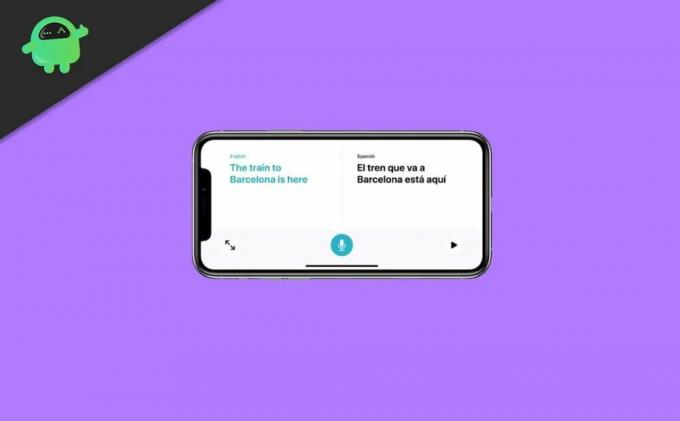
Seiteninhalt
-
Wie verwende ich die neue integrierte Übersetzer-App von Apple?
- Übersetzen von Wörtern und Sätzen in der Apple Translator App
- Konversationen in der Apple Translator App übersetzen
- Wie lade ich Sprachen für die Offline-Nutzung herunter?
- Wie kann ich eine Übersetzung als Favorit speichern?
- Fazit
Wie verwende ich die neue integrierte Übersetzer-App von Apple?
Apple hat mit der Benutzeroberfläche und den Funktionalitäten der Anwendung erstaunliche Arbeit geleistet. Sie sind nur einen Klick davon entfernt, Ihre Wörter oder Sätze in jede gewünschte Sprache zu übersetzen. Der eingebaute Übersetzer akzeptiert sowohl Texte als auch Spracheingaben und übersetzt diese im Handumdrehen in jede beliebige Sprache. So können Sie die Anwendung auf einfachste Weise vollständig nutzen.
Übersetzen von Wörtern und Sätzen in der Apple Translator App
Starten Sie die Apple Translator-App auf Ihrem Gerät. Sobald Sie die App öffnen, wird ein einfacher Bildschirm mit einigen Optionen oben und unten angezeigt.
Wählen Sie Ihre reguläre Sprache und die Sprache aus, in die Sie Ihre Wörter übersetzen möchten.
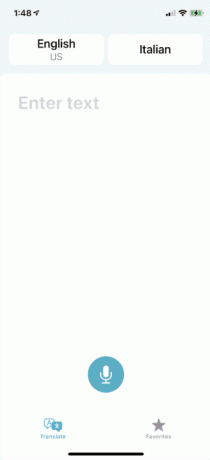
Geben Sie nun Ihren Satz in das unten stehende Textfeld ein.

Anzeige
Die App übersetzt dann Ihr Wort/Ihren Satz und zeigt ihn direkt unter dem Originaltext an.
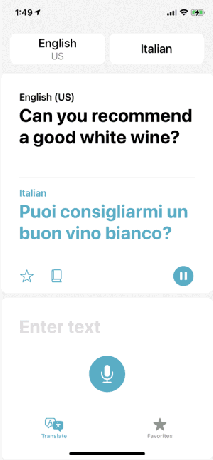
Oder Sie können auch auf die Schaltfläche Mikrofon klicken und Ihre Worte direkt sprechen.
Anzeige
Der Übersetzer spricht die Übersetzung automatisch, auch wenn sich Ihr Telefon im Lautlos-Modus befindet.
Wenn Sie die Übersetzung noch einmal anhören möchten, tippen Sie einfach auf die Wiedergabeschaltfläche, und die Übersetzung wird jedes Mal vorgelesen, wenn Sie darauf klicken. Darüber hinaus können Sie die Definition eines Wortes auch abrufen, indem Sie auf das Wörterbuchsymbol unter dem übersetzten Text klicken.
Konversationen in der Apple Translator App übersetzen
Wenn Sie sich mit jemandem unterhalten, der die Sprache spricht, die Sie übersetzen möchten, bietet Apples integriertes Übersetzer kann dabei helfen, das gesamte Gespräch zu übersetzen und es zwischen den beiden leicht verständlich zu machen Personen.
Dazu müssen Sie die automatische Erkennung aktivieren. Und der Übersetzer erkennt automatisch, welche Sprache gesprochen wird und übersetzt sie in die andere Sprache. Führen Sie die folgenden Schritte aus, um eine gesamte Konversation zu übersetzen:
- Wählen Sie die gewünschten Sprachen für das Gespräch aus.
- Tippen Sie nun auf eine der Sprachen, und sobald der Sprachbildschirm angezeigt wird, wischt er nach unten und aktiviert die automatische Erkennungsfunktion.
- Wenn Sie fertig sind, tippen Sie auf die Mikrofontaste und sprechen Sie Ihren Satz. Der Übersetzer übersetzt den Satz automatisch in die Sprache der anderen Person.
- Tippen Sie erneut auf die Mikrofontaste und lassen Sie die andere Person sprechen. Der Apple-Übersetzer errät automatisch, welche Sprache gesprochen wird und konvertiert sie in Ihre geeignete Sprache.
Durch diesen Prozess erhalten Sie eine frischere Art, mit einer Person zu kommunizieren, die eine andere spricht speaking Sprache, und die Übersetzer-App übersetzt sofort jedes Wort, um das Gespräch zu führen verständlich.
Wie lade ich Sprachen für die Offline-Nutzung herunter?
Ein weiterer großer Vorteil des Apple-Übersetzers ist die Freiheit, jede Sprache zur weiteren Offline-Nutzung herunterzuladen. Im schlimmsten Fall ging Ihnen das Netzwerk aus und Sie konnten Ihre Wörter bei Bedarf immer noch übersetzen. Die Schritte zum Herunterladen einer Sprache sind unten aufgeführt:
Starten Sie die Übersetzer-App auf Ihrem iOS-Gerät. Tippen Sie oben auf dem Bildschirm auf die Registerkarte Sprache.
Scrollen Sie nach unten und suchen Sie nach den offline verfügbaren Sprachen.
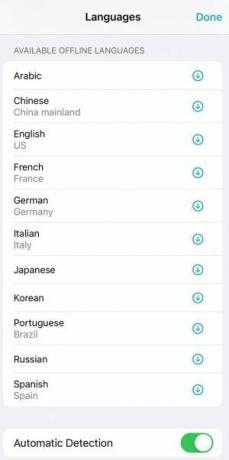
Tippen Sie nun auf das Download-Symbol neben der Sprache.
Tippen Sie auf „Fertig“, um den Vorgang abzuschließen.
Die Apple Übersetzer-App hat insgesamt nur 11 Sprachen, darunter Arabisch, Englisch, Chinesisch, Französisch, Japanisch, Italienisch, Deutsch, Koreanisch, Russisch, Portugiesisch und Spanisch. Es wird jedoch höchstwahrscheinlich bald weitere Sprachen zur Liste hinzufügen.
Wie kann ich eine Übersetzung als Favorit speichern?
Ein weiteres wichtiges Feature ist das „Save to Favorites“. Es kann sehr hilfreich sein, wenn Sie ein bestimmtes Wort oder einen bestimmten Satz häufiger verwenden. Sie können die übersetzte Version in einer oder mehreren Sprachen speichern, damit Sie bei Bedarf nahtlos darauf zugreifen können. Um eine Übersetzung im Apple Übersetzer zu speichern, sind die Schritte wie folgt:
Starten Sie die Übersetzer-App. Wählen Sie die beiden Sprachen aus.
Tippen oder sprechen Sie ein Wort oder einen Satz.
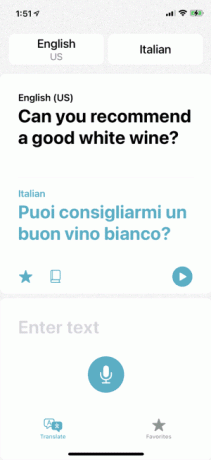
Sobald der Übersetzer die genaue Übersetzung erstellt hat, klicken Sie auf das Sternsymbol neben dem übersetzten Text, um ihn zu den Favoriten hinzuzufügen.
Wenn Sie es erfolgreich hinzugefügt haben, können Sie später einfach auf das Stern-Symbol klicken und nach den gesuchten Übersetzungen suchen. Alle Ihre Favoriten werden in der Favoritenliste gespeichert, sofern Sie sie nicht löschen möchten.
Fazit
Das ist also alles, was Ihnen der neue integrierte Übersetzer von Apple zu bieten hat. Ich hoffe, dieser Artikel hat Ihnen geholfen, die Antworten zu finden, nach denen Sie gesucht haben. Die App bietet eine sehr einfache Benutzeroberfläche, sodass der Einstieg in die Übersetzer-App von Apple nicht kompliziert sein sollte. Übersetzen Sie einfach beliebige Wörter oder Sätze und beginnen Sie völlig problemlos ein Gespräch mit Menschen, die Fremdsprachen sprechen.



![Download T825YDXU3CSH9: August 2019 Patch für Galaxy Tab S3 [Asien]](/f/e3512a2c42e08e1f6a1f226ea6594dee.jpg?width=288&height=384)